
时间:2020-07-26 11:43:18 来源:www.win10xitong.com 作者:win10
小编在电脑维修店碰到一位用户抱着他的电脑去维修,他的操作系统遇到了Win10系统下如何查看DX是否已经升级到最新版本的问题,有不少平时很懂系统相关的网友也许也不知道如何处理。我们应当如何处理这个问题呢?可以尝试以下小编的办法:1、首先,在键盘上按下快捷键Win+R键,打开运行窗口;2、然后,在运行窗口中输入dxdiag回车即可很快速的解决了。要是你还看得不是很明白,那么下面就是具体的解决Win10系统下如何查看DX是否已经升级到最新版本的方式方法。
一、确认自己的DX版本
1、首先,在键盘上按下快捷键Win+R键,打开运行窗口;

2、然后,在运行窗口中输入dxdiag回车;
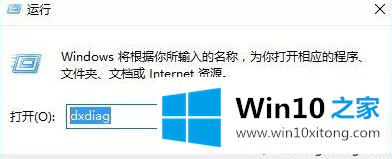
3、在打开的“DirectX诊断工具”窗口中切换到“系统”选项卡,然后就可以看到当前的 DX 版本了。
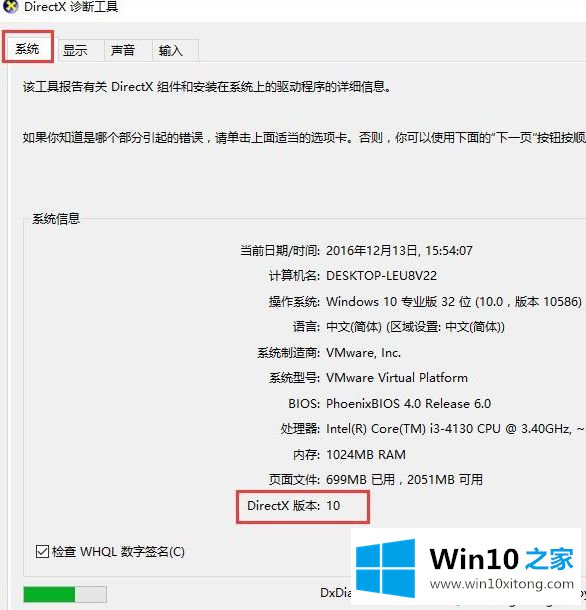
二、怎样升级到DX12?
1、首先,需要明白的一点是,要想支持 DX12,必须同时满足两个条件:
1)系统为 Win10
2)显卡支持 DX12
也就是说,并不是系统升级了 Win10,DX 版本就一定是 12。要使用 DX 12,还需要硬件的支持。因此,如果想升级到 DX12,就需要去购买支持 DX12 的显卡了;2、目前,市面上的显卡主要分为两大阵营:英伟达(NVIDIA)和 AMD。下面,就来分别介绍这它们当中哪些类型的显卡支持 DX12,AMD:
AMD显卡对DX12的支持情况分为三档,支持级别依次从低到高:兼容、基础支持、完整支持。其中,兼容档的显卡列表如图所示;

3、下图是基础支持的 AMD 显卡;
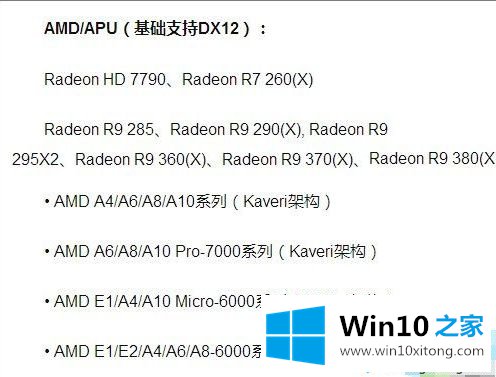
4、接下来是完整支持的 AMD 显卡;

5、英伟达(NVIDIA):
相对 AMD,英伟达对 DX12 的支持稍好。同样,英伟达显卡的支持程度也分为三档:兼容、基础支持、完整支持。其中,兼容档的显卡列表如图所示;

6、下图是基础支持的英伟达显卡;
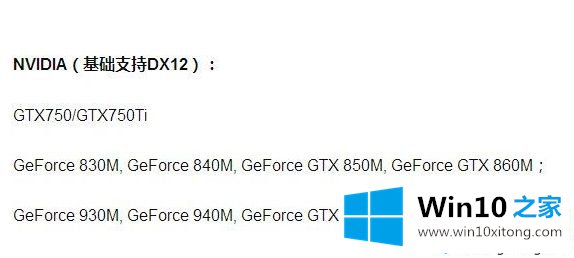
7、最后是完整支持的英伟达显卡。
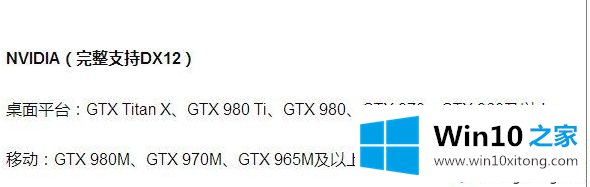
上述给大家介绍的便是Win10系统下如何查看DX是否已经升级到最新版本的详细操作步骤,大家可以参照上面的方法步骤来进行操作吧。
关于Win10系统下如何查看DX是否已经升级到最新版本的方式方法就和大家介绍到这里了额,以上的文章如果对你的问题有所帮助,希望对本站多多支持。